Kom igång med synkron översättning
Dokumentöversättning är en molnbaserad maskinöversättningsfunktion i Azure AI Translator-tjänsten . Du kan översätta flera och komplexa dokument över alla språk och dialekter som stöds samtidigt som du bevarar den ursprungliga dokumentstrukturen och dataformatet.
Synkron översättning stöder omedelbar bearbetning av ensidesfiler. Den synkrona översättningsprocessen kräver inget Azure Blob Storage-konto. Det slutliga svaret innehåller det översatta dokumentet och returneras direkt till den anropande klienten.
Nu ska vi komma igång.
Förutsättningar
Du behöver en aktiv Azure-prenumeration. Om du inte har en Azure-prenumeration kan du skapa en kostnadsfritt.
När du har din Azure-prenumeration skapar du en Translator-resurs i Azure-portalen.
Kommentar
- I den här snabbstarten rekommenderar vi att du använder en global translatortextresurs med en enda tjänst om inte ditt företag eller program kräver en viss region. Om du planerar att använda en systemtilldelad hanterad identitet för autentisering väljer du en geografisk region som USA, västra.
- Med en global resurs med en tjänst inkluderar du ett auktoriseringshuvud (Ocp-Apim-Subscription-key) med REST API-begäran. Värdet för Ocp-Apim-Subscription-key är din Azure-hemlighetsnyckel för din Translator Text-prenumeration.
När resursen har distribuerats väljer du Gå till resurs och hämtar nyckeln och slutpunkten.
Du behöver nyckeln och slutpunkten från resursen för att ansluta ditt program till Translator-tjänsten. Du klistrar in nyckeln och slutpunkten i koden senare i snabbstarten. Du hittar dessa värden på sidan Nycklar och slutpunkter i Azure-portalen.
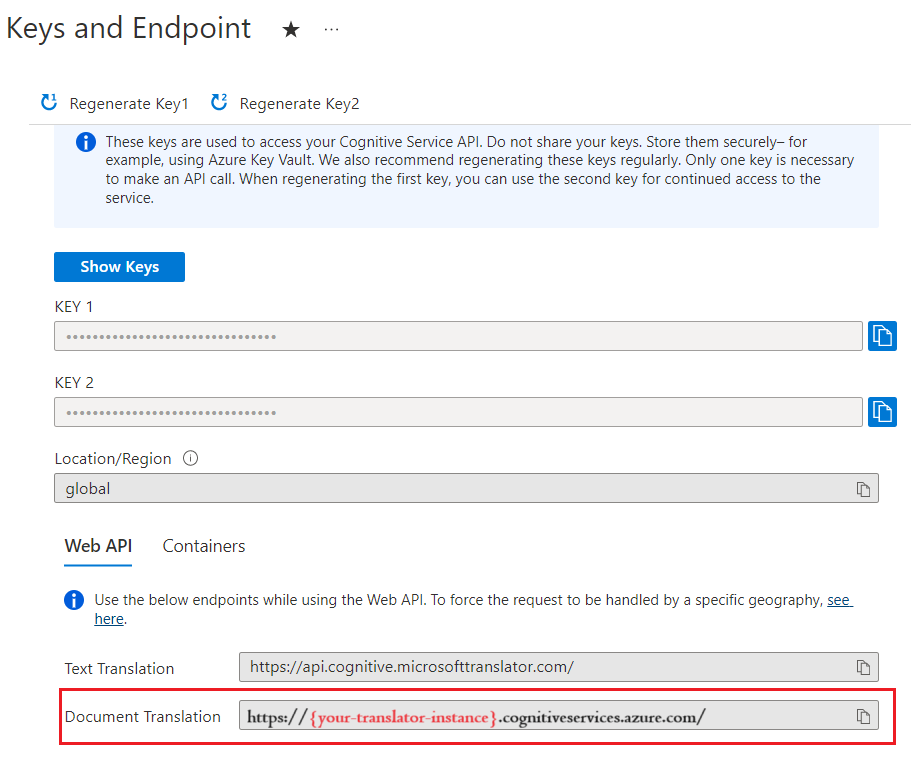
För det här projektet använder vi kommandoradsverktyget cURL för att göra REST API-anrop.
Kommentar
cURL-paketet är förinstallerat på de flesta Windows 10- och Windows 11- och de flesta macOS- och Linux-distributioner. Du kan kontrollera paketversionen med följande kommandon: Windows:
curl.exe -VmacOScurl -VLinux:curl --versionOm cURL inte är installerat finns här installationslänkar för din plattform:
Rubriker och parametrar
Om du vill anropa funktionen för synkron översättning via REST-API:et måste du inkludera följande rubriker för varje begäran. Oroa dig inte, vi inkluderar rubrikerna åt dig i exempelkoden.
Kommentar
Alla cURL-flaggor och kommandoradsalternativ är skiftlägeskänsliga.
| Frågeparameter | beskrivning | Villkor |
|---|---|---|
-X eller --requestPOST |
Flaggan -X anger begärandemetoden för åtkomst till API:et. | Krävs |
{endpoint} |
URL:en för resursslutpunkten för dokumentöversättning | Krävs |
targetLanguage |
Anger språket i utdatadokumentet. Målspråket måste vara ett av de språk som stöds i översättningsomfånget. | Krävs |
sourceLanguage |
Anger språket för indatadokumentet. Om parametern sourceLanguage inte anges tillämpas automatisk språkidentifiering för att fastställa källspråket. |
Valfritt |
-H eller --header"Ocp-Apim-Subscription-Key:{KEY} |
Begärandehuvud som anger resursnyckeln för dokumentöversättning som ger åtkomst till API:et. | Krävs |
-F eller --form |
Filsökvägen till det dokument som du vill inkludera med din begäran. Endast ett källdokument tillåts. | Krävs |
• document=• type={contentType}/fileExtension |
• Sökväg till filplatsen för källdokumentet. • Innehållstyp och filnamnstillägg. Exempel: "document=@C:\Test\test-file.md; type=text/markdown |
Krävs |
-o eller --output |
Filsökvägen till svarsresultatet. | Krävs |
-F eller --form |
Filsökvägen till en valfri ordlista som ska inkluderas i din begäran. Ordlistan kräver en separat --form flagga. |
Valfritt |
• glossary=• type={contentType}/fileExtension |
• Sökväg till filplatsen för din valfria ordlista. • Innehållstyp och filnamnstillägg. Exempel: "glossary=@C:\Test\glossary-file.txt; type=text/plain |
Valfritt |
✔️ Mer information om contentTypefinns iDokumentformat som stöds.
Skapa och kör POST-begäran
För det här projektet behöver du ett exempeldokument. Du kan ladda ned vårt Microsoft Word-exempeldokument för den här snabbstarten. Källspråket är engelska.
Innan du kör POST-begäran ersätter
{your-document-translation-endpoint}du och{your-key}med värdena från azure-portalens Translator-tjänstinstans.Viktigt!
Kom ihåg att ta bort nyckeln från koden när du är klar och publicera den aldrig offentligt. För produktion använder du ett säkert sätt att lagra och komma åt dina autentiseringsuppgifter som Azure Key Vault. Mer information finns i Säkerhet för Azure AI-tjänster.
kommandotolk/terminal
curl -i -X POST "{your-document-translation-endpoint}/translator/document:translate?sourceLanguage=en&targetLanguage=hi&api-version=2023-11-01-preview" -H "Ocp-Apim-Subscription-Key:{your-key}" -F "document={path-to-your-document-with-file-extension};type={ContentType}/{file-extension}" -F "glossary={path-to-your-glossary-with-file-extension};type={ContentType}/{file-extension}" -o "{path-to-output-file}"PowerShell
cmd /c curl "{your-document-translation-endpoint}/translator/document:translate?sourceLanguage=en&targetLanguage=es&api-version=2023-11-01-preview" -i -X POST -H "Ocp-Apim-Subscription-Key: {your-key}" -F "{path-to-your-document-with-file-extension};type=text/{file-extension}" -o "{path-to-output-file}✔️ Mer information om
Query parametersfinns iRubriker och parametrar.
När det har slutförts:
- Det översatta dokumentet returneras med svaret.
- Post-metoden returnerar en
200 OKsvarskod som anger att tjänsten skapade begäran.
Det var allt, grattis! Du har precis lärt dig att synkront översätta ett dokument med hjälp av Azure AI Translator-tjänsten.